Chrome pro iPhone nedávno obdržel aktualizacikteré většina uživatelů iPhone přivítá. Tato aktualizace přidává některá nová gesta pro přejetí prstem, aby se usnadnila navigace v aplikaci. Gesta naznačují pokyny přítomné v prohlížeči Safari a umožňují přejet prstem doprava a doleva, abyste se na stránce vrátili dopředu nebo dozadu. Je to něco, co bylo dříve možné pouze pomocí tlačítek zpět a vpřed na panelu URL. Před několika aktualizacemi Google také představil gesta pro aktualizaci stránky, zavření aktuální karty a otevření nové karty. Takto můžete provést každou z těchto funkcí.
Obnovit stránku
Jedná se o jednoduché přejetí prstem dolů a uvolnění gesta. Měli byste vidět tři tlačítka nahoře, abyste věděli, že jste přejeli správně. Uvolněním obnovíte stránku.

Zavřít Tab
Přejeďte prstem dolů, podržte a poté přejeďte doprava směrem k tlačítku Zavřít, dokud modrý kruh neopustí tlačítko Obnovit a nepřeskočí na tlačítko Zavřít. Uvolněte a aktuální karta se zavře.
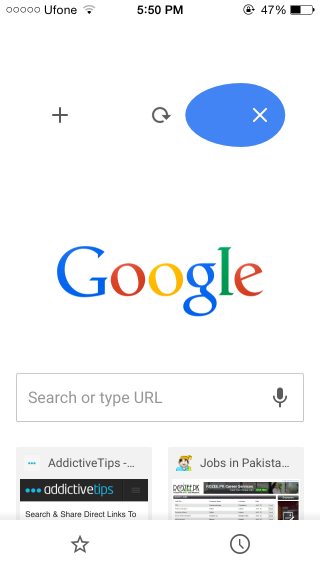
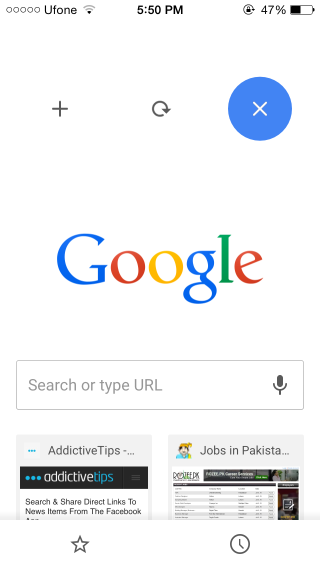
Nová karta
Přejeďte prstem dolů a podržte jej a poté přejeďte doleva směrem k tlačítku plus, dokud modrý kruh neopustí tlačítko Obnovit a nepřeskočí na tlačítko plus. Uvolněte a otevře se nová karta.
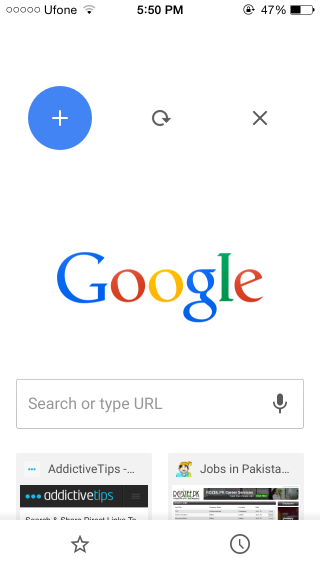
Zpět nebo vpřed
Chcete-li se vrátit na předchozí stránku, přejeďte prstem z levého okraje obrazovky směrem dovnitř. Chcete-li jít vpřed, přejeďte prstem z pravého okraje obrazovky směrem dovnitř.
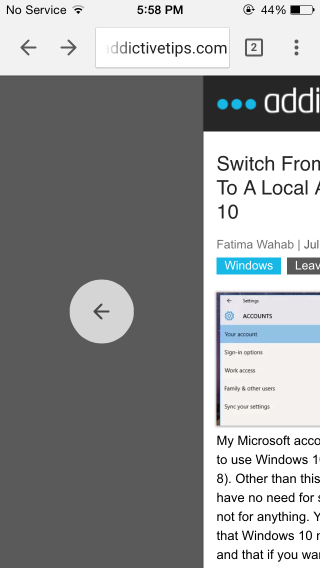
Rychlá poznámka k novým gestům zpět / vpřed: V Safari to mohlo fungovat skvěle a možná to Google přidal, protože lidé si stěžovali na používání tlačítek zpět / vpřed, ale nemyslím si, že to bylo moudré rozhodnutí. Toto nové gesto přejetí přepíše staré gesta doleva / doprava, které vám umožnily přepínat mezi několika kartami.
Přepínání mezi kartami
Chcete-li přepínat mezi kartami, přejeďte prstem doleva nebopřímo nahoře na panelu s adresou URL. Pokud používáte iPhone 6 nebo iPhone 6 plus, budete pravděpodobně muset použít funkci dosažitelnosti, ale pro každého, kdo má menší obrazovku, může být používání stále snadné.
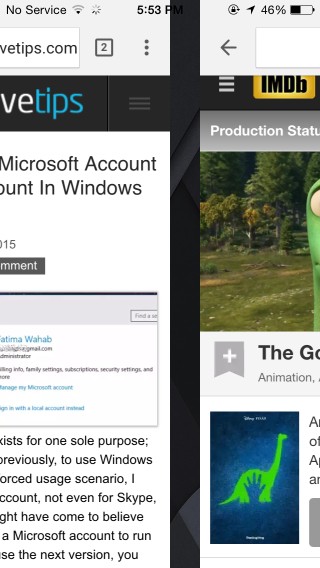
Přepínání karet není na Safari problém, protožemůžete přepínat karty z tlačítek umístěných v dolní části obrazovky, ale Chrome má tlačítka úplně nahoře, takže nové gesto nebude snadné používat. Nakonec se počítá, jak na to většina uživatelů reaguje.
Nainstalujte prohlížeč Chrome z obchodu App Store













Komentáře